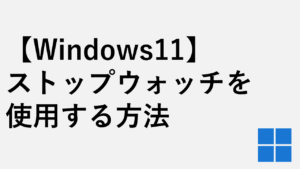こんな方にオススメ
- winmail.datが添付されたメールが来て困っている方
- winmail.datが何なのかわからない方
- winmail.datの開き方を知りたい方
- winmail.datを変換したい方
メールにたまに添付されてくるwinmail.datはなかなか厄介なファイルです。
送信者は何かを添付しているケースに発生することも多いため、「なんだこれ?添付ファイルが無いな。」と思ってメールを閉じてしまうと大事なメールの見落としに繋がります。
ここではwinmail.datをインストール不要でオンラインで開く方法や、winmail.datを開くためのオススメフリーソフト、スマホでwinmail.datを開く方法などを画像付きで詳しく解説しています。
winmail.datとは
winmail.datとはOutlookからOutlook以外に添付ファイルを送ったときに発生する「文字化け」のようなものです。
「文字化け」のようなものなので、適切に処理することで開くこと(正しい状態にすること)ができます。
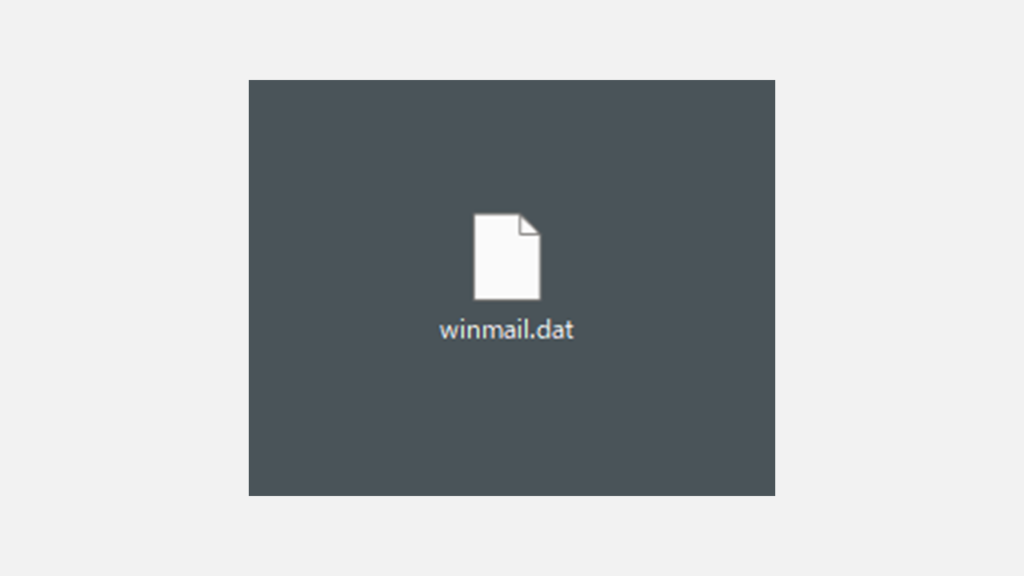
まずは簡単にwinmail.datについて解説します。
winmail.datはなぜ発生するのか
winmail.datはMicrosoft OutlookからHTML形式(リッチテキスト形式)でメールを送った時に発生します。
「送信者がOutlookを使っていて、受信者がOutlookではない場合に発生する可能性がある」と理解してもらえればOKです。
winmail.datには何が入っているのか
ファイルの中身はさまざまで、以下のような情報が格納されている場合があります。
- Outlookの特別な機能 (例: カスタム フォーム、投票ボタン、会議出席依頼など)
- フォント情報
- メールにHTMLなどで埋め込まれた画像やMicrosoft Office文書など
- 画像やPDFなど通常の添付ファイル
winmail.datとATT0001.datは別物なのか
winmail.datとATT0001.datは厳密には少し違いますが、親戚みたいなものだと思ってください。
winmail.datでもATT0001.datでも格納されている情報はほぼ同じものです。
winmail.dat対応していないと明言しているメールソフトも
サイボウズをはじめ一部のメールソフトではwinmail.dat対応していないと明言しています。
Outlookからリッチテキスト形式で送信されたメールを受信すると、添付ファイルが消えたり、「winmail.dat」というファイルが添付されたりする場合があります。
サイボウズOffice10よくある質問
Outlookでは、リッチテキスト形式でメールを送信すると、Transport Neutral Encapsulation Format(TNEF)形式でエンコードを行います。
サイボウズ OfficeはTNEF形式に対応していないため、上記の現象が発生します。
winmail.datの拡張子を変更して開く
winmail.datを一番簡単に開く方法は拡張子の変更です。
winmail.datの中身は開くまでわかりません。信頼できる送信元であることを確認してから開きましょう。
winmail.datファイルを[右クリック]し、[その他のオプションを表示]をクリック
まずは送られてきたwinmail.datファイルをパソコン内に保存してください。
その後、保存したwinmail.datファイルを[右クリック]してください。
winmail.datファイルを[右クリック]すると下に向かってメニューが展開されます。
その中にある[その他のオプションを表示]をクリックしてください。
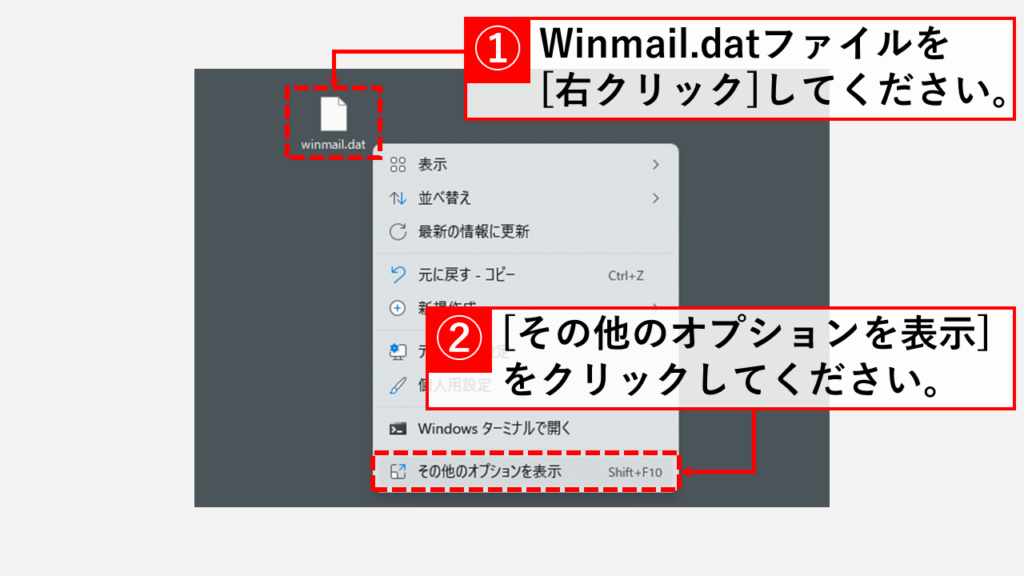
[名前の変更(M)]をクリック
次に、[名前の変更(M)]をクリックしてください。

ファイルの拡張子を変更する
[名前の変更(M)]をクリックするとファイル名を変更することが出来るようになります。
ここでファイルの拡張子を変更します。
拡張子とはファイル名にある.(ドット)以降の文字です。
上記画像ではdatをpdfに置き換えることで拡張子をpdfに変更しています。
相手が送ってきたファイルの種類がわかる場合はそのファイルの拡張子にあわせれば良いですが、相手がエクセルファイルを送ってきたのか、PDFファイルを送ってきたのか、それとも圧縮ファイル(ZIPやLZHなど)を送ってきたのかわからない場合は勘を頼りに入力する以外に道がありません。

よく使われる拡張子一覧
よく使われる拡張子を一覧にまとめておくので、相手がどんなファイルを送ってきたか不明な場合はまずこの一覧の拡張子を試してみてください。
| 拡張子 | 利用用途 |
| PDFファイル | |
| xls | Excelファイル |
| xlsx | Excelファイル |
| doc | Wordファイル |
| docx | Wordファイル |
| zip | 圧縮ファイル |
| lzh | 圧縮ファイル |
| jpg | 画像ファイル |
| png | 画像ファイル |
| tiff | 画像ファイル |
| eml | メール本文ファイル |
拡張子を変更してファイルの中身を開くことができれば成功です。
オンラインツールでwinmail.datを開く
拡張子を変更してもwinmail.datファイルを開けない場合はオンラインツールを使って開いてみましょう。
便利なオンラインツールは2つあります。
ブラウザーで使える「winmail.dat変換ツール」
Takayuki Yukawa様が公開しているwinmail.datを変換できるオンラインツールです。
インターネットブラウザーで使えるためインストールも不要です。
このサイトはそのカプセルの中からメッセージを取り出し winmail.dat の中身を開く・見ることができるようになります。
winmail.dat変換ツール
インストール不要です。macでもwindowsでも関係なく利用できますので自由に使ってください。
使い方は簡単です。

まずはインターネットブラウザーでwinmail.dat変換ツールを開いてください。
次に、[ファイルを選択]をクリックしてください。
[ファイルを選択]をクリックするとファイルを選択するウィンドウが開くので、変換したいwinmail.datを選択してください。
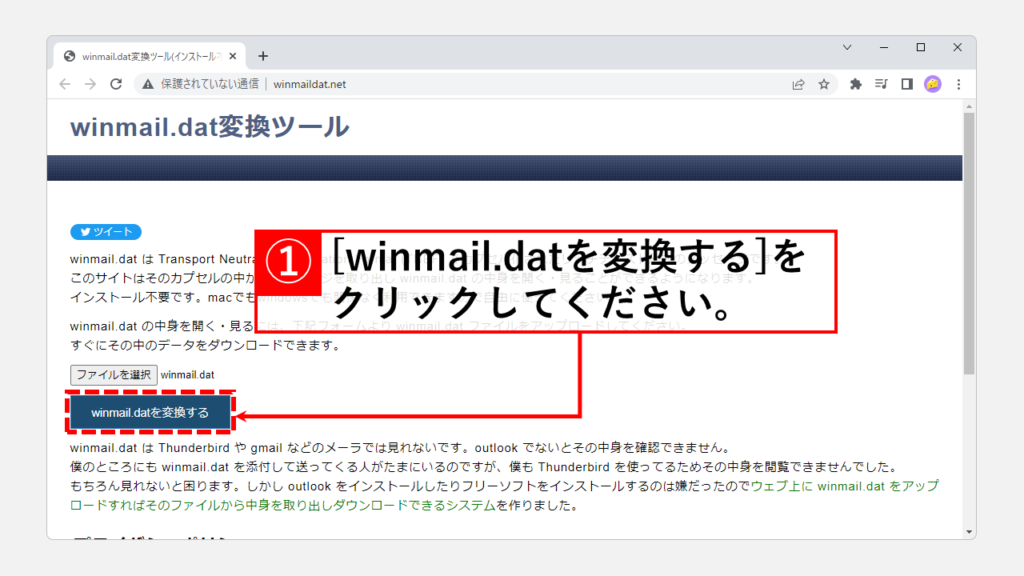
変換したいwinmail.datを選択した後に、[winmail.datを変換する]をクリックしてください。
これでwinmail.datファイルが本来の形に変換されます。
ファイルが正しくない場合は「データの変換に失敗しました。アップロードいただいたファイルは dat ファイルではない可能性があります。」とメッセージが表示されます。
ブラウザーで使える「Winmaildat.com」
こちらもインターネットブラウザーで使えるためインストールも不要です。
海外のウェブサイトなので英語で表記されていますが、使い方はシンプルなので英語が苦手な方でも安心です。
「Winmaildat.com」は、上記で紹介した「winmail.dat変換ツール」よりも幅広いファイルを変換できます。
英語に抵抗ななければこちらを使うことをオススメします。
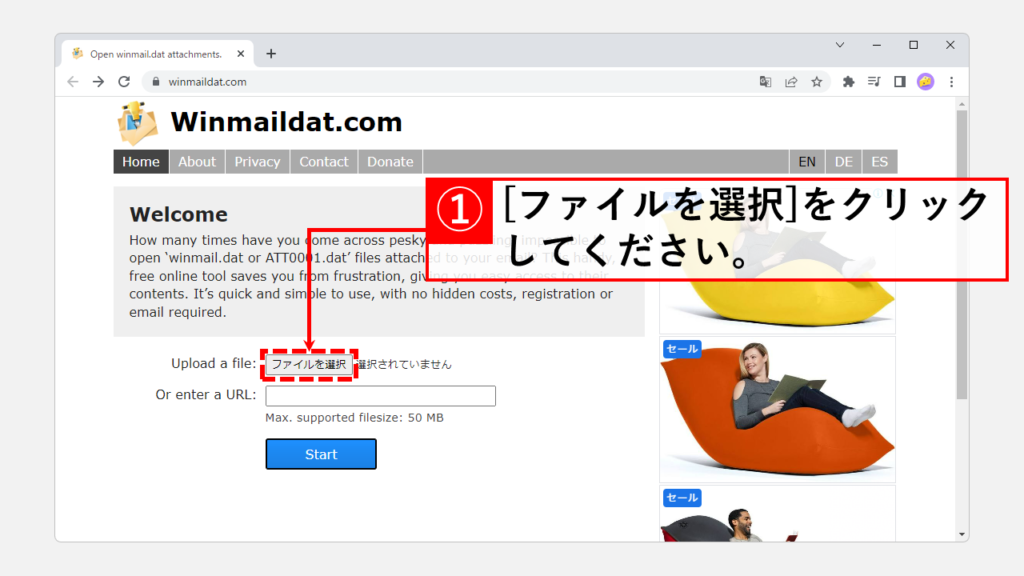
まずはインターネットブラウザーでWinmaildat.comを開いてください。
次に、[ファイルを選択]をクリックしてください。
[ファイルを選択]をクリックするとファイルを選択するウィンドウが開くので、変換したいwinmail.datを選択してください。

変換したいwinmail.datを選択した後に、青色の[Start]をクリックしてください。

winmail.datの変換が終わるとページが切り替わります。
「Result」の下に変換後のファイル名が表示されるので、そのファイル名をクリックしてダウンロードしてください。
これでwinmail.datファイルが本来の形に変換されます。
その他オンラインでwinmail.datを開くことのできるサイト
オンラインでwinmail.datを開くことのできるサイトはいくつかあります。自分にあったサイトを見つけてみましょう。
株式会社エン・PCサービス様が公開している「winmail.dat変換ツール」

エーオーシステム株式会社が公開している「winmail.dat変換。ファイル取り出し」
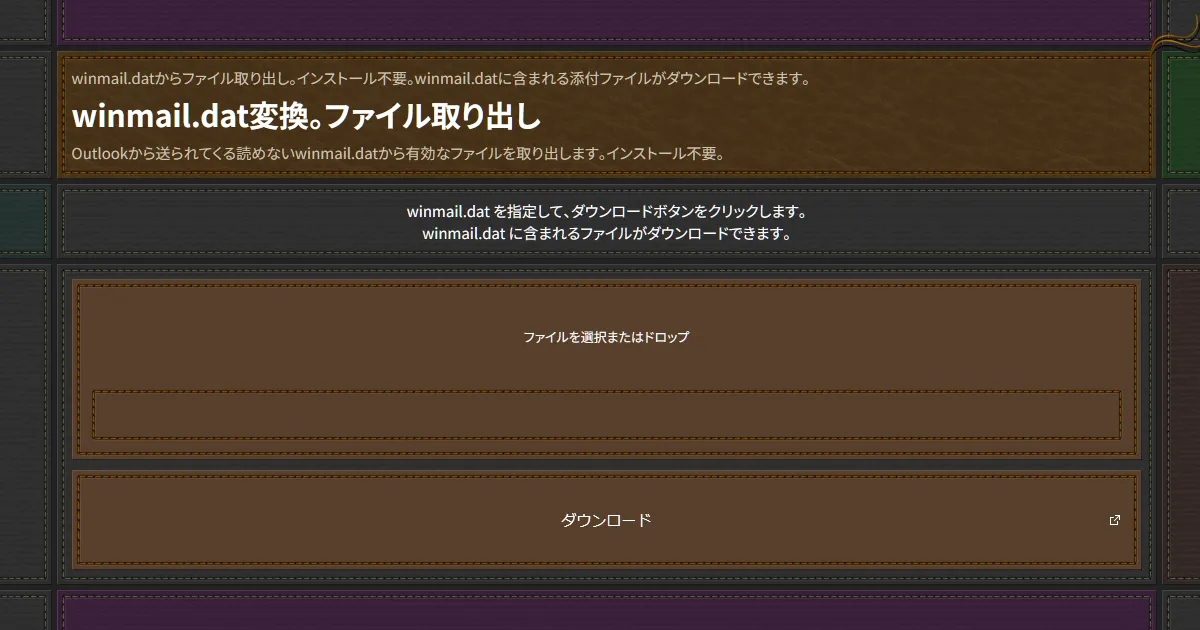
GmailやYahooメールを使ってwinmail.datを開く
機密性の高いファイルや、オンラインツールにファイルをアップロードすることに抵抗がある場合はGmailやYahooを使って変換してみましょう。
- winmail.datファイルが添付されているメールをそのままGmailやYahooメールに転送
- 添付ファイルをダウンロード
手順はたったこれだけです。
パソコンに保存されているwinmail.datファイルを添付してGmailやYahooメールに送信する方法では上手くいかない場合があります。
winmail.datファイルが添付されているメールごとGmailやYahooメールに転送してください。
しかし、一部のwinmail.datファイルはこの方法で開くことができないため、あまり期待はせずに「これで開けたらいいな」くらいの心持ちで試してみてください。
winmail.datをフリーソフト「Winmail.dat Explorer」で開く
winmail.datをフリーソフトで開くためのフリーソフトもいくつも公開されています。
ここではその中でもオススメなWinmail.dat Explorerをご紹介します。
残念ながら日本語非対応ですが、使い方は簡単なので困ることはないと思います。

Microsoft Storeアプリに掲載されているでの安心です。
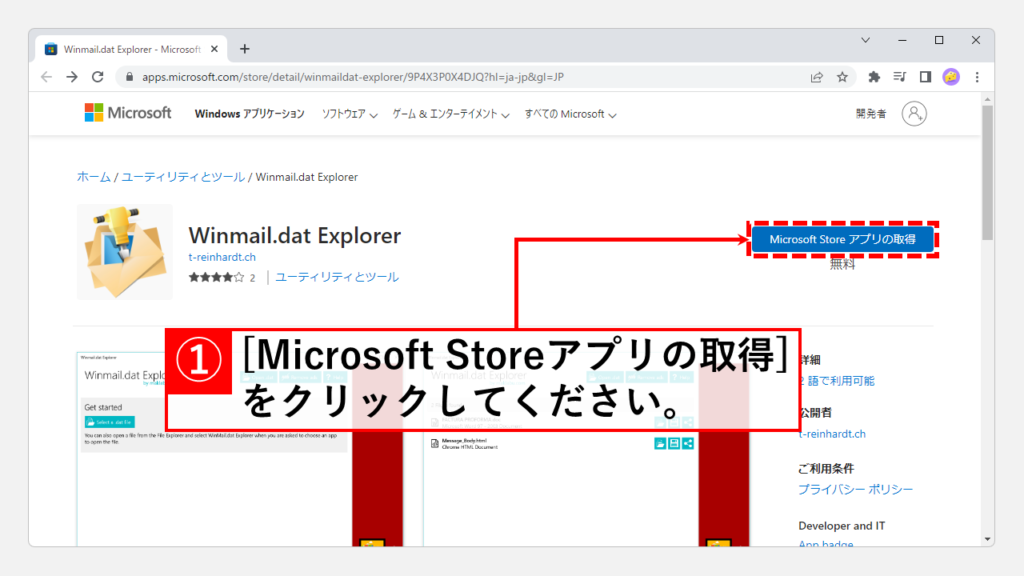
Winmail.dat ExplorerはMicrosoft Storeから取得することが出来ます。
まずは、インターネットブラウザーでMicrosoft StoreのWinmail.dat Explorerにアクセスしてください。
次に右上にある[Microsoft Storeアプリの取得]をクリックしてください。
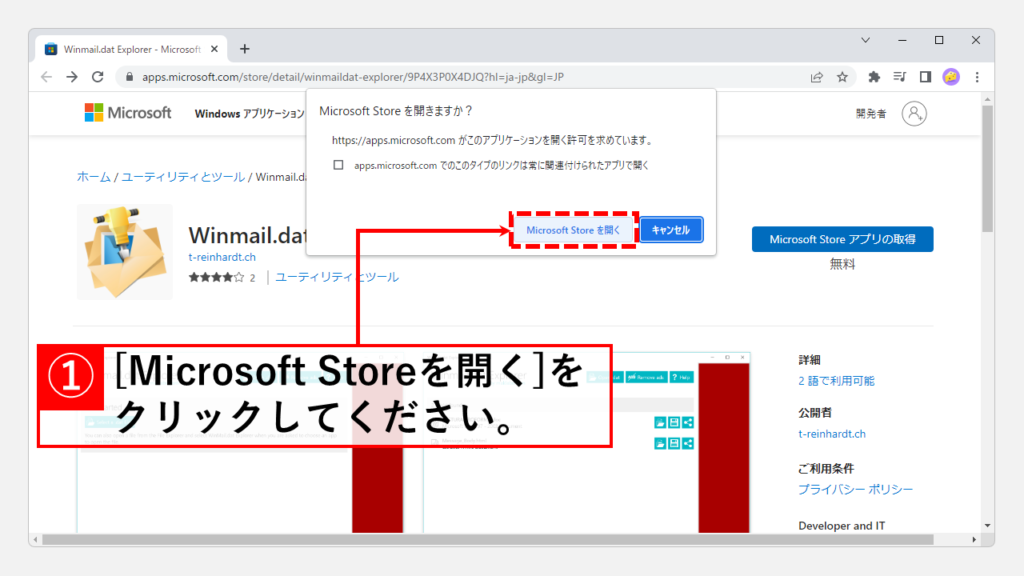
[Microsoft Storeアプリの取得]をクリックすると、インターネットブラウザーの上部に「Microsoft Storeを開きますか? https://apps.microsoft.com がこのアプリケーションを開く許可を求めています。」と表示されます。
右下にある[Microsoft Storeを開く]をクリックしてください。
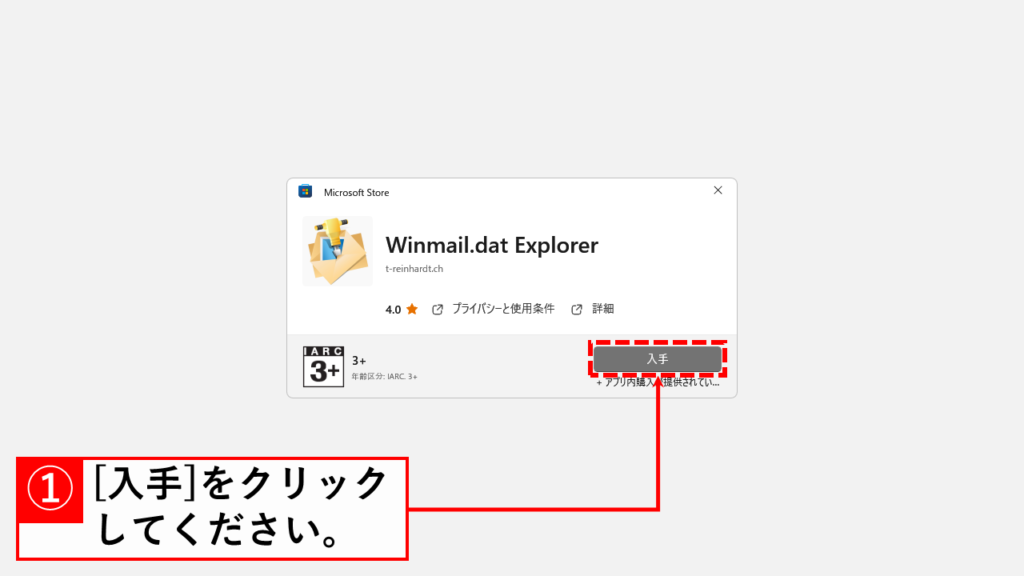
[Microsoft Storeを開く]をクリックすると、Winmail.dat Explorerを入手できるウィンドウが開きます。
右下にある[入手]をクリックしてください。
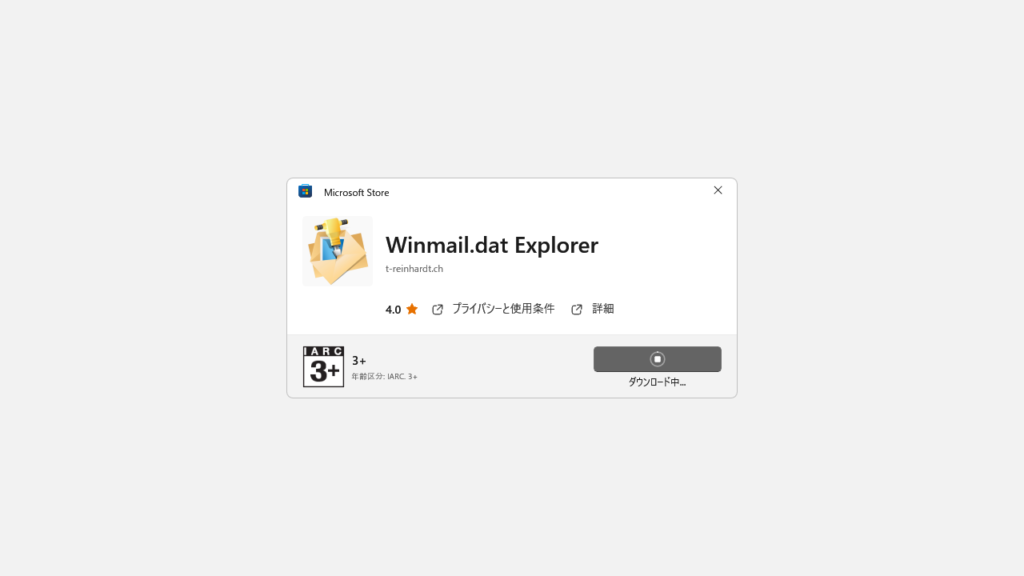
[入手]をクリックするとダウンロードとインストールが進みます。
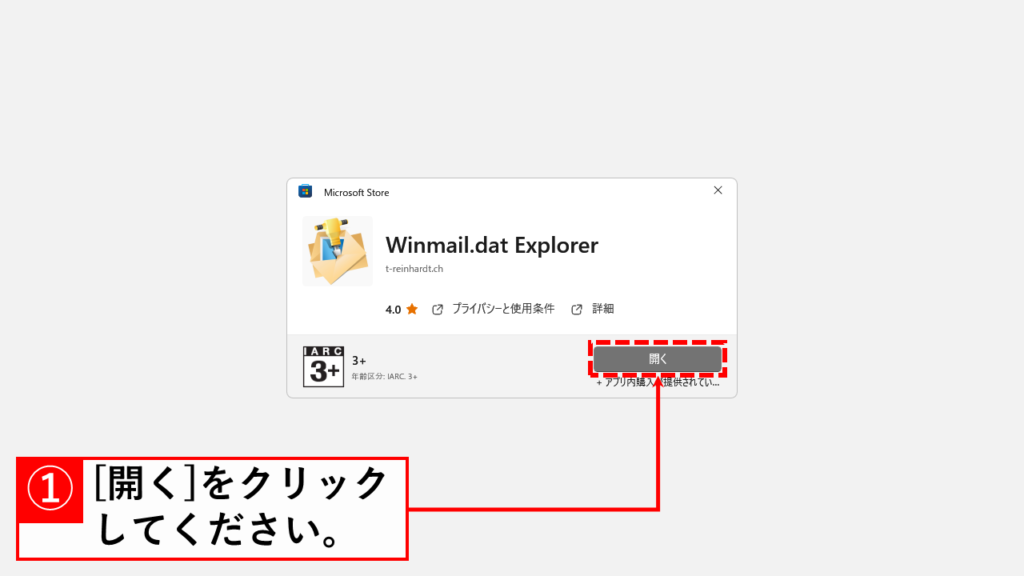
Winmail.dat Explorerのダウンロードとインストールが終わったら右下の[開く]をクリックしてください。
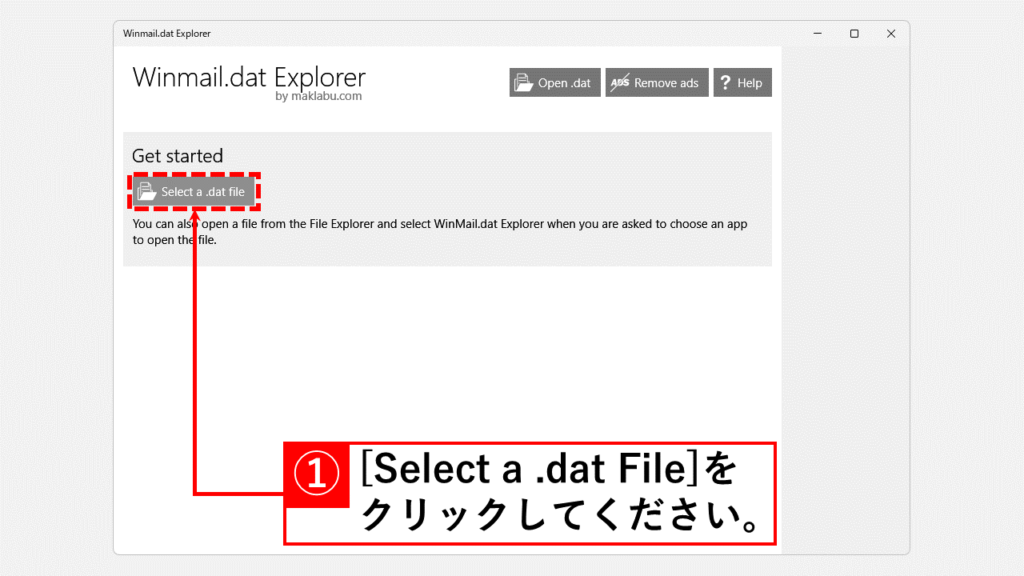
[開く]をクリックするとWinmail.dat Explorerが起動します。
左上にある[Select a .dat File]をクリックしてください。
[Select a .dat File]をクリックするとファイルを選択するウィンドウが開くので、変換したいwinmail.datを選択してください。
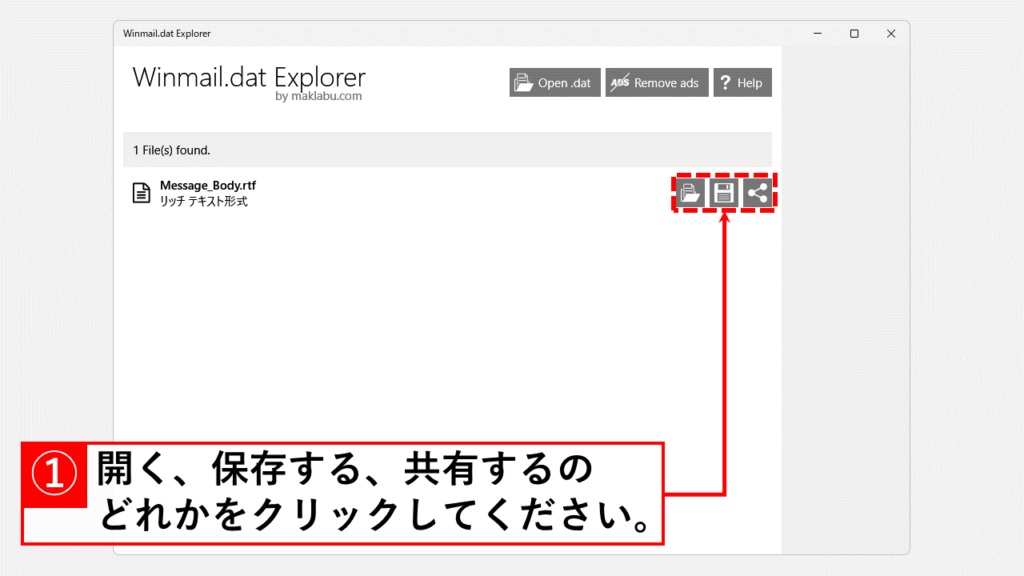
winmail.datファイルを選択すると自動的に変換され、変換結果が表示されます。
これでwinmail.datファイルが変換されました。
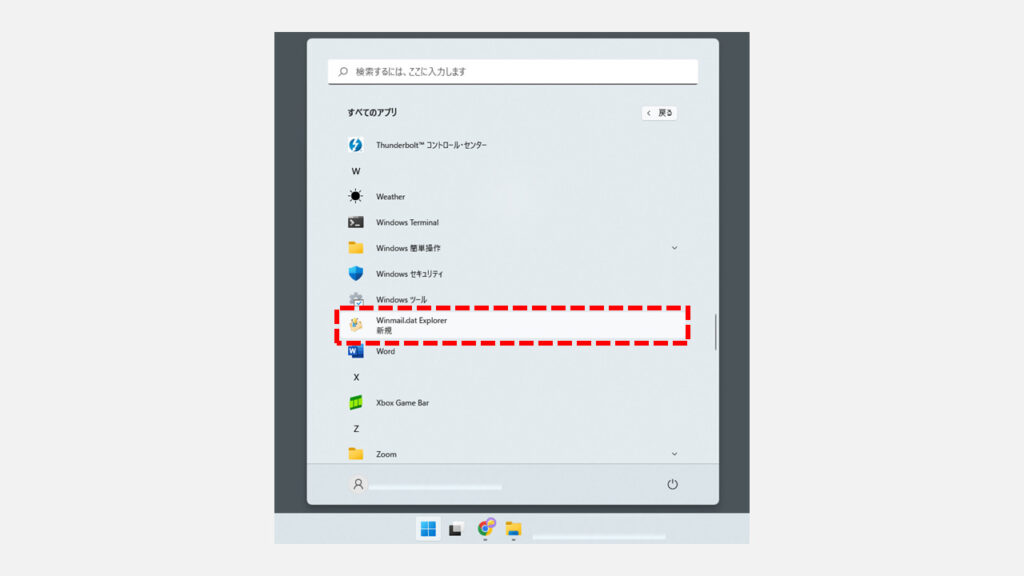
Winmail.dat Explorerをインストールすると、次回からすべてのアプリの中から簡単に起動することができます。
スマホに対応しているwinmail.datを開くためのオンラインツール
iPhoneやAndroid端末にもwinmail.datは送られてきます。
その場合はオンラインツールを使って変換してみましょう。以下のサイトはスマートフォンにも対応しています。
海外の定番サイト「Winmaildat.com」
株式会社エン・PCサービス様が公開している「winmail.dat変換ツール」

エーオーシステム株式会社が公開している「winmail.dat変換。ファイル取り出し」
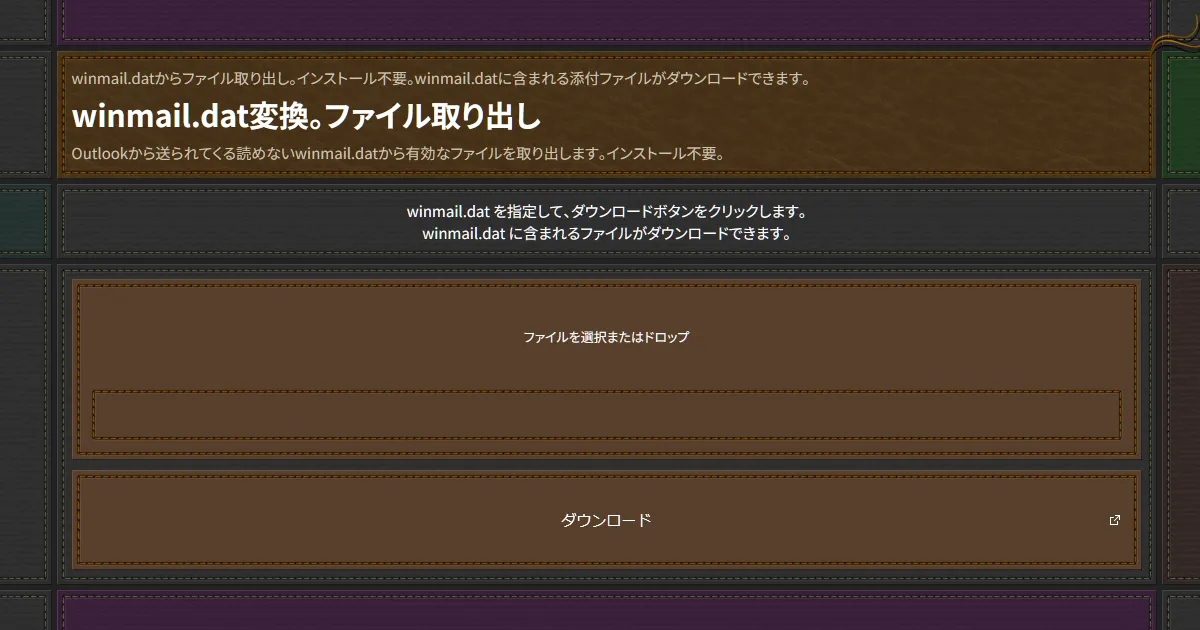
送信元に再送信してもらう
どうしてもwinmail.datファイルが開けない場合や、開くための手順が面倒な場合は、送信元に再送信を依頼しましょう。
こちらの「OutlookからWinmail.datを送らないための設定方法」で送信元のOutlookにお願いしたい設定を紹介しているので、参考ページとしてURLを貼り付けてあげるとわかりやすいかもしれません。
最近はあまり見なくなりましたが、過去には高い確率で添付ファイルがwinmail.datになってしまう時期があったので理解してもらえるはずです。
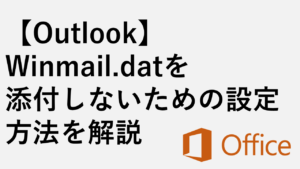
よくある質問
その他Outlookに関する記事
その他Outlookに関する記事はこちらです。ぜひご覧ください。
-

【Outlook】メール本文にハイパーリンクを貼る方法 - Webページやファイルへのリンク
この記事では、Outlookのメール本文にWebページやファイル、共有フォルダへのハイパーリンクを設定する方法を、初心者でも迷わず実践できるよう、画像付きで詳しく解説... -



【Outlook】メールテンプレートの作成方法と呼び出し方
この記事では、Outlookでメールテンプレート(.oft形式)を作成する手順から、作成済みテンプレートを活用してメールを素早く送信する方法までを、実際の画面を使いなが... -



【Outlook】メール本文に画像を貼り付ける(挿入する)方法 - 添付せず直接表示させる手順
この記事では、Outlookのメール本文に画像を直接貼り付ける(挿入する)方法について、その前提条件から具体的な手順、トラブルシューティングまで幅広く解説します。 ... -



【Outlook】取り消し線(訂正線)を引く方法|デスクトップ版・Web版対応
こんな人にオススメの記事です デスクトップ版Outlookで、文字に取り消し線(訂正線)を引く方法を知りたい人 Web版Outlookで、文字に取り消し線(訂正線)を引く方法を... -



【Outlook】メールの送信予約設定と取り消し方法 - デスクトップ・Web版対応
この記事では、Outlookでメールの送信時間を指定する「送信予約」の設定方法と、予約したメールを後から取り消したり、内容を修正したりする方法を、デスクトップアプリ... -



Outlookで行間が勝手に広くなる場合の対処法
こんな人にオススメの記事です Outlookで行間が勝手に広くなってしまった場合 Outlookで行間を狭くしたい人 Outlookを使用している際に、メールの行間が広がってしまい... -


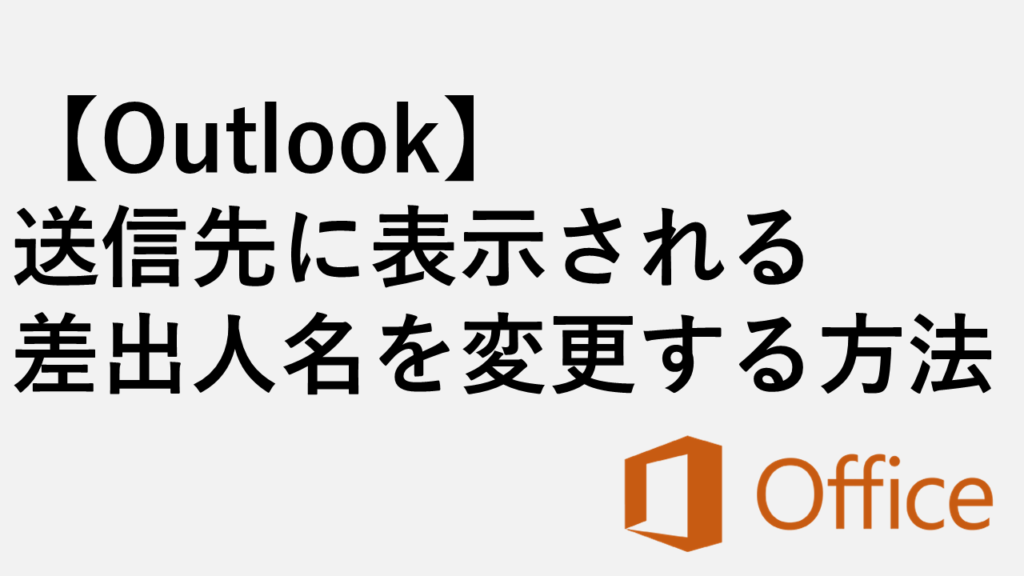
【Outlook】送信先に表示される差出人名を変更する方法
こんな人にオススメの記事です Outlookでメールの差出人名を変更したい人 Outlookで現在の差出人名を確認したい人 「メールを送った相手に自分の名前がどう表示されてい... -


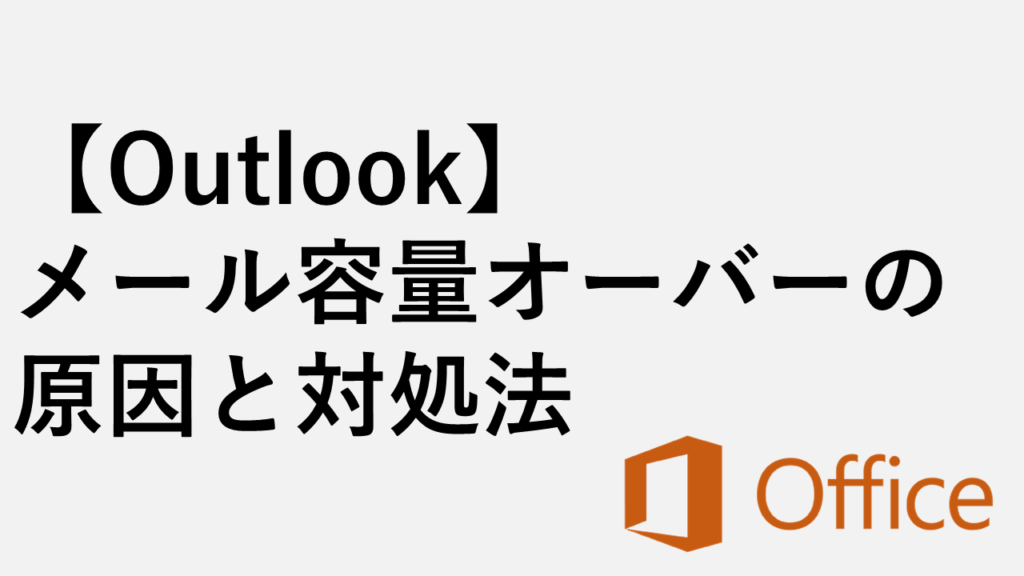
【Outlook】メール容量オーバーの原因と対処法|容量を減らして削減する手順
この記事では、Outlookで「メール容量オーバー」となったときの原因と対処法について、具体的な削減方法から便利な整理機能の活用まで幅広く解説します。 情報システム... -


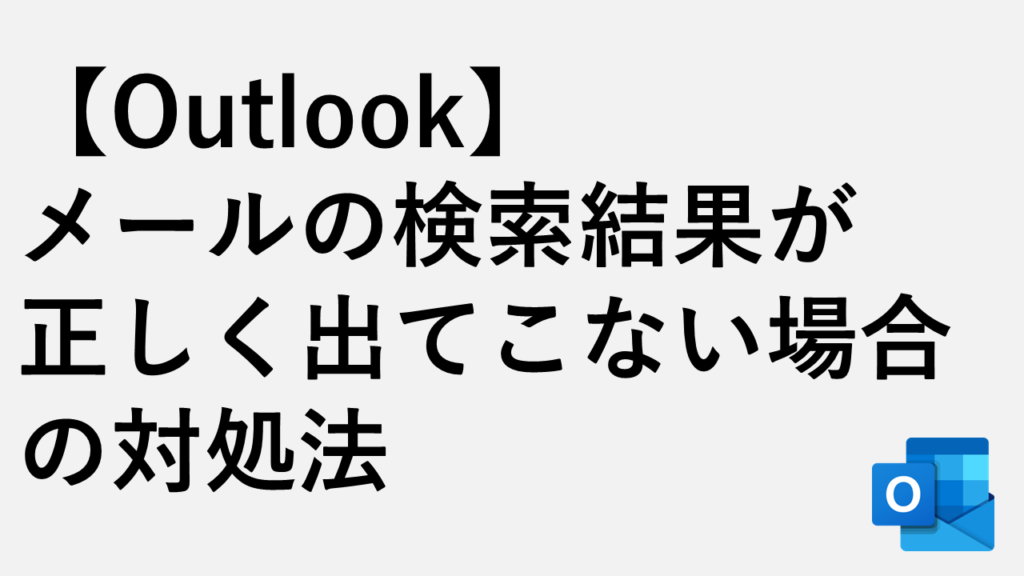
Outlookでメールの検索結果が正しく出てこない場合の対処法
こんな人にオススメの記事です Outlookでメールを検索しても一部の検索結果が出てこない Outlookでメールを検索しても検索結果に直近のメールが出てこない Outlookでメ...
最後までご覧いただき、ありがとうございました。
記事の内容は独自検証に基づくものであり、MicrosoftやAdobeなど各ベンダーの公式見解ではありません。
環境によって結果が異なる場合がありますので、参考のうえご利用ください。
誤りのご指摘・追記のご要望・記事のご感想は、記事のコメント欄またはこちらのお問い合わせフォームからお寄せください。個人の方向けには、トラブルの切り分けや設定アドバイスも実施します。
※Microsoft、Windows、Adobe、Acrobat、Creative Cloud、Google Chromeほか記載の製品名・サービス名は各社の商標または登録商標です。


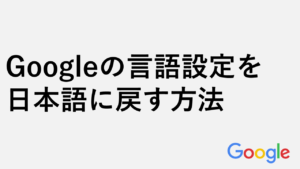


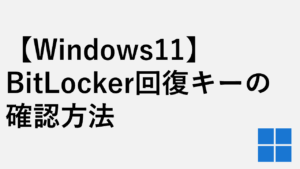
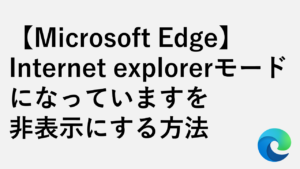
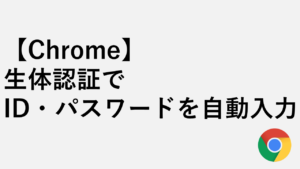


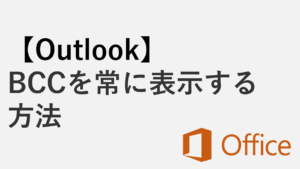
する方法-300x169.png)